¿Quieres supervisar las actualizaciones del algoritmo de Google en WordPress?
Las actualizaciones del algoritmo de Google son cambios realizados por Google en su algoritmo de clasificación en los motores de búsqueda. Estas actualizaciones pueden afectar significativamente a la visibilidad de su sitio web en los motores de búsqueda y a su tráfico orgánico.
En este artículo, le mostraremos cómo supervisar las actualizaciones del algoritmo de Google en WordPress. De esta forma, podrás adelantarte a los acontecimientos y mejorar la optimización para motores de búsqueda (SEO) de tu sitio.
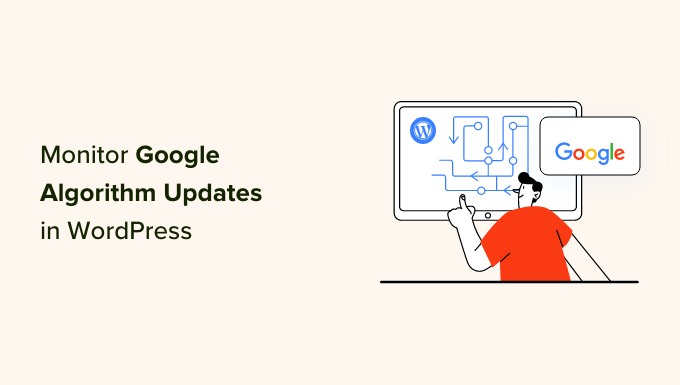
¿Por qué es importante supervisar las actualizaciones del algoritmo de Google?
Las actualizaciones del algoritmo de Google son cambios realizados por Google en relación con la clasificación de los sitios web. Estos cambios pueden afectar a los sitios que aparecen en la primera página de las páginas de resultados de los motores de búsqueda (SERP) cuando los usuarios buscan un determinado debate.
Es importante supervisar los cambios en el algoritmo de Google porque afectan directamente a la facilidad con la que los usuarios pueden encontrar su sitio web en WordPress.
Si su sitio no cumple los requisitos de Google, puede perder su clasificación SEO para las palabras clave. Esto significa que menos personas podrían ver sus páginas web cuando busquen debates relacionados con su marca.
Además, una menor visibilidad puede dar lugar a menos clics, tráfico de búsqueda orgánica y conversiones potenciales.
Al supervisar las principales actualizaciones de Google, puede detectar rápidamente cualquier cambio que pueda haber provocado una subida o una bajada en la clasificación de su sitio. De este modo, su sitio web seguirá siendo competitivo y visible para su público objetivo.
¿Con qué frecuencia actualiza Google su algoritmo de búsqueda?
Google actualiza su algoritmo de búsqueda varias veces al año, pero la frecuencia exacta no es predecible.
Google lanza dos tipos de actualizaciones del núcleo del algoritmo. Una es la actualización del núcleo, que implica cambios significativos y generalizados en el algoritmo de búsqueda.
El otro tipo son las actualizaciones de núcleo más pequeñas. Por ejemplo, ha habido actualizaciones centradas específicamente en áreas como el contenido de reseña / valoración. Aunque estas actualizaciones no sean tan obvias, pueden tener un impacto en su rendimiento SEO.
Aquí está la lista oficial de actualizaciones de Google para un resumen de todos los cambios recientes del algoritmo de Google.
Veamos ahora cómo comprobar las actualizaciones del algoritmo de Google en WordPress. Aquí hay un resumen rápido de los pasos que cubriremos en este tutorial:
Paso 1: Instalar y activar el plugin All In One SEO (AIOSEO)
La forma más sencilla de realizar el seguimiento / supervisión SEO en WordPress es con el plugin All In One SEO (AIOSEO).
AIOSEO es una solución todo en uno para optimizar sitios web WordPress y aumentar su tráfico de búsqueda orgánica. Con la confianza de más de 3 millones de sitios, hace que mejorar el contenido de tu sitio web sea fácil, incluso si eres principiante.

Para este tutorial, necesitará la característica de Estadísticas de Búsqueda de AIOSEO, que está disponible en el plan Elite. Puede dirigirse a la página de precios de AIOSEO para realizar la compra.
Además de la característica de Estadísticas de Búsqueda, el plan Elite de AIOSEO le permite utilizar otras herramientas de primera como el Seguimiento de Ranking de Palabras Clave para ver el ranking de su página para palabras clave específicas.
Además, puede utilizar el seguimiento del deterioro del contenido para supervisar los artículos que han estado perdiendo tráfico para que pueda mejorar su rendimiento.
Una vez que haya adquirido el plan Elite, simplemente acceda a su panel de administrador de WordPress para instalar el plugin. Para más detalles, puedes consultar nuestra guía sobre cómo instalar un plugin de WordPress.
Una vez que el plugin ha sido instalado y activado, puede navegar a All In One SEO “ Ajustes Generales. Desplácese hacia abajo hasta la sección Licencia e inserte su clave de licencia para empezar a utilizar las características del plan Elite.
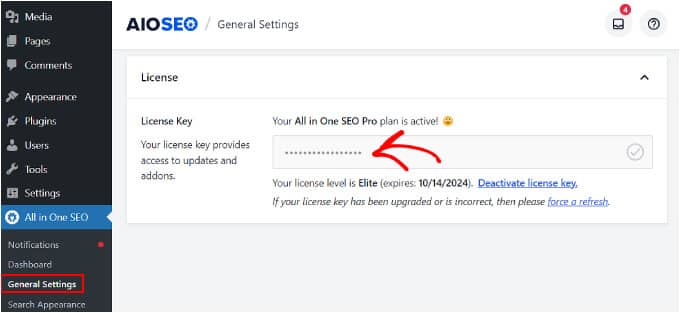
Ahora que ya tienes acceso a todas las características del plugin, puedes pasar al siguiente paso.
Paso 2: Conectar las estadísticas de búsqueda con Google Search Console
Para utilizar la característica Estadísticas de búsqueda de AIOSEO, primero deberá conectar su sitio de WordPress a Google Search Console.
Google Search Console es una plataforma gratuita que te ayuda a realizar un seguimiento del rendimiento de tu sitio web y de tu posicionamiento SEO en los resultados de búsqueda de Google.
Si aún no has enviado tu sitio web a la plataforma, comprueba nuestro tutorial sobre cómo añadir tu sitio WordPress a Google Search Console.
A continuación, en el escritorio de WordPress, dirígete a All In One SEO ” Estadísticas de búsqueda. A continuación, haz clic en “Conectar con Google Search Console”.
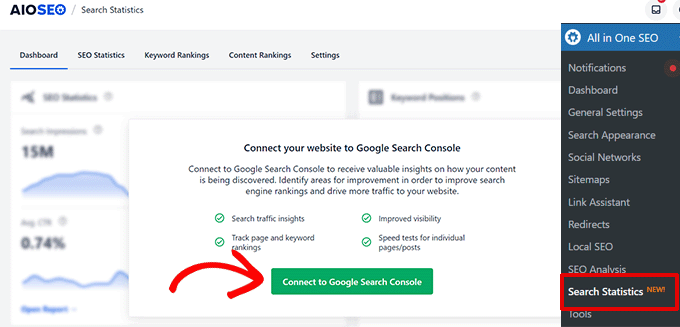
Ahora verás la pantalla “Elegir una cuenta” de Google, donde podrás seleccionar una cuenta de Google.
Aquí, asegúrate de elegir la cuenta que utilizas para Google Search Console y, a continuación, haz clic en “Permitir” para verificar la conexión.
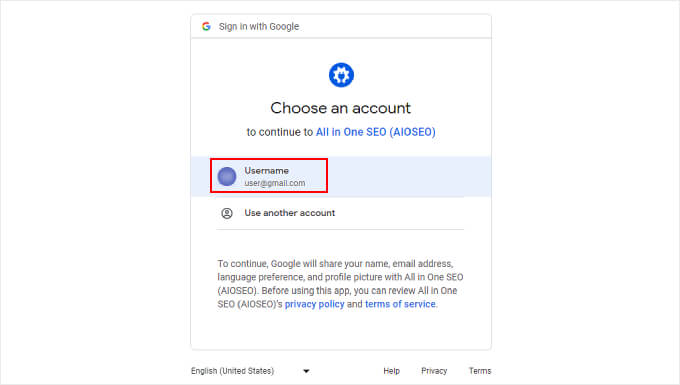
A continuación, aparecerá un menú desplegable en el que podrá elegir un sitio para conectarlo a las Estadísticas de búsqueda de AIOSEO.
Elige tu sitio web y haz clic en “Completar conexión”.
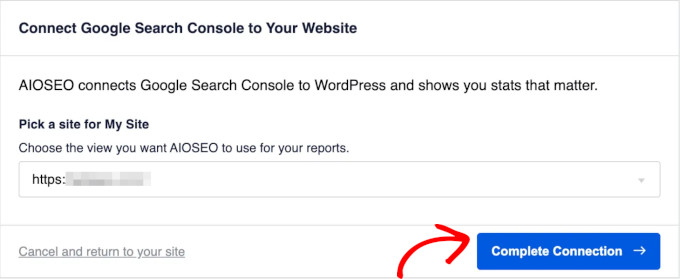
Ahora, el plugin AIOSEO comenzará a obtener los datos de tráfico de búsqueda y clasificación de Google Search Console, lo que puede tardar unos minutos en completarse.
Paso 3: Marcar / comprobar las estadísticas SEO de su sitio web
Una vez que el plugin AIOSEO ha obtenido todos los datos de su sitio web, puede navegar a la pestaña ‘Estadísticas SEO’ . Aquí puedes ver una cronología de las impresiones y clics de búsqueda de tu sitio web durante un periodo de tiempo determinado.
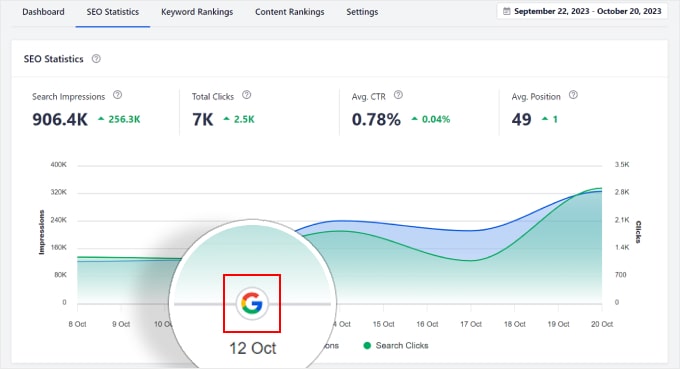
La línea de tiempo incluye marcadores para todas las actualizaciones de búsqueda, para que puedas ver exactamente cuándo se introdujo un cambio. Los cambios en el algoritmo de búsqueda de Google se representan con el logotipo de Google.
No dudes en ajustar las fechas con los botones de la derecha de la página.
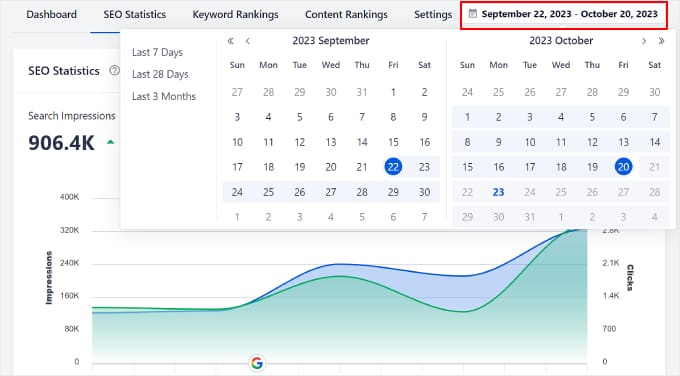
Si hace clic en un marcador, obtendrá un breve resumen de la actualización del núcleo.
Sólo tienes que hacer clic en en el botón “Leer más” para ir al Escritorio de estado de búsqueda de Google y obtener más información acerca de la actualización.
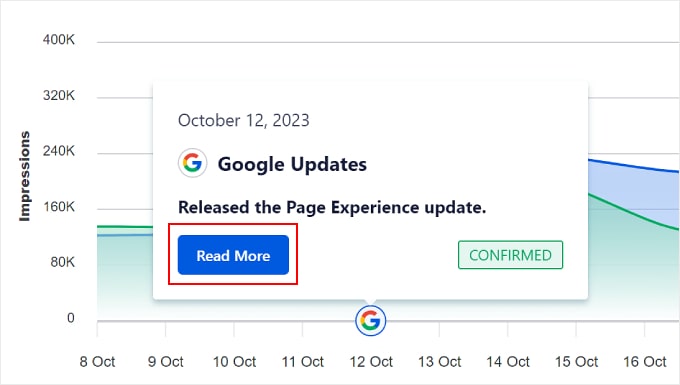
También puede ver diferentes tipos de datos en el informe Estadísticas SEO.
La primera es “Impresiones de búsqueda”. Muestra cuántas veces han aparecido todas sus páginas web en las páginas de resultados de los motores de búsqueda (SERP) durante el periodo seleccionado.
Por ejemplo, si tiene 1000 impresiones de búsqueda, significa que sus páginas web se mostraron 1000 veces en las SERPs durante ese periodo de tiempo. Cuantas más impresiones de búsqueda tenga, más posibilidades tendrá de obtener tráfico orgánico.
La segunda es “Clics totales”, que se refiere al número de clics que han recibido sus páginas web desde las SERP.

El siguiente es “Avg. CTR’ o tasa media de clics. Este porcentaje puede indicar la eficacia de su sitio web para atraer visitantes.
Y por último, pero no por ello menos importante, “Avg. Position’ o posición media. Estos datos muestran la posición media de todas sus páginas web. Puede determinar el rendimiento de su contenido frente al de la competencia.

Junto a cada punto de datos hay un símbolo que muestra si su rendimiento ha aumentado o disminuido en comparación con el periodo anterior.
De este modo, podrá saber si su estrategia ha tenido éxito o necesita más trabajo. Si ha aumentado, el color será verde. En caso contrario, será rojo.
La línea de tiempo que aparece debajo de los datos compara dos tipos de métricas de rendimiento de sitios web: “Impresiones” y “Clics”. Puede pasar el cursor por encima de las distintas fechas para ver el número de impresiones y clics recibidos en una fecha concreta.
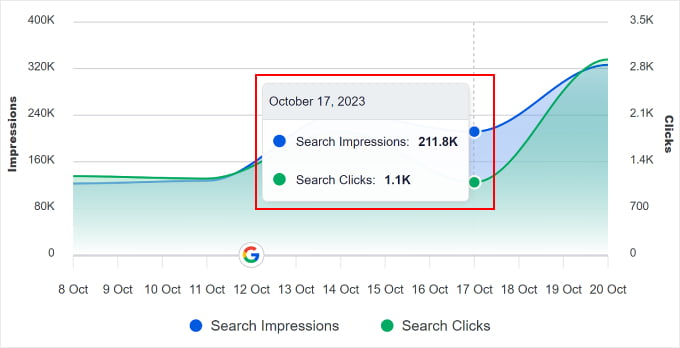
Si los gráficos de “Impresiones” y “Clics” están próximos entre sí, es probable que estés en el buen camino. Esto demuestra que a Google le gusta tu contenido y, al mismo tiempo, que la gente lo encuentra lo suficientemente interesante como para visitar tu sitio.
Con toda esta información, ahora puede ver si sus páginas web han bajado o subido en las clasificaciones de búsqueda tras una actualización del núcleo del algoritmo de Google.
Qué hacer si su sitio web se ha visto afectado por las actualizaciones del algoritmo de Google
Si una actualización del núcleo de Google ha afectado a las métricas de rendimiento de tu sitio de WordPress, ¡que no cunda el pánico! A continuación te explicamos cómo recuperarte de una actualización del algoritmo de Google y mejorar tus estrategias de marketing.
¿Qué tipo de actualización se ha lanzado?
En primer lugar, debes averiguar de qué tipo de actualización de Google se trata.
¿Se trata de una actualización amplia del núcleo o de una más pequeña dirigida a determinados tipos de contenido? Comprender esto le ayudará a determinar qué cambios son necesarios y qué factor de clasificación no ha optimizado todavía.
Por ejemplo, Google puso en marcha la actualización de contenido útil. Su objetivo es dar prioridad al contenido original y útil en los resultados de búsqueda.
Si algunas de sus páginas web cayeron en los rankings después de esta actualización del algoritmo, entonces puede que tenga que revisar su contenido y ver cómo añadir más originalidad y valor para sus lectores.
Audite su sitio web en busca de problemas relacionados
A continuación, puede marcar / comprobar si hay problemas relacionados con la actualización en su sitio web. Los problemas más comunes son la escasez o baja calidad del contenido, la lentitud de carga de las páginas y la falta de compatibilidad con dispositivos móviles.
Con la característica de Estadísticas de Búsqueda de AIOSEO, puedes encontrar fácilmente qué piezas de contenido han subido o bajado en las clasificaciones. Solo tienes que ir a la pestaña “Estadísticas SEO” y desplazarte hasta la sección “Rendimiento del contenido”.

Aquí puede profundizar en los clics, las impresiones, la posición y las diferencias de posición (dif) de cada página en comparación con el periodo anterior.
Si necesitas ayuda para interpretar todos estos datos, recuerda que el objetivo de la SEO es aparecer en la primera página de las SERPs. Teniendo esto en cuenta, los elementos más importantes a los que debes prestar atención son las columnas “Posición” y “Diferencia”.
Si su página ha estado cayendo en los rankings, entonces debería ver si tiene problemas específicos relacionados con la reciente actualización del núcleo.
En cuanto a las “Impresiones” y los “Clics”, puedes utilizar esta información para ver hasta qué punto estás captando la atención de Google y consiguiendo que la gente visite tu página.
También puede marcar / comprobar la puntuación TruSEO de cada página. Se trata de un indicador de la optimización de la página para los motores de búsqueda. Cuanto más se acerque la puntuación a 100, mejor.
Si desea obtener más información acerca de cómo mejorar la puntuación TrueSEO de su página web, lea nuestra guía sobre cómo comprobar si su sitio web está optimizado para SEO.
Aplicar los cambios y supervisar el rendimiento de su sitio web
Recuperarse de una caída en la clasificación puede llevar tiempo, pero con los ajustes adecuados, su sitio puede recuperarse con más fuerza que antes.
Una vez identificados los problemas de su sitio web, puede proceder a realizar los cambios necesarios. Estos pueden ser:
- Mejorar la calidad de los contenidos
- Optimización de imágenes
- Hacer más enlaces internos
- Adaptar su sitio a los dispositivos móviles
Para obtener más consejos y trucos, puede consultar nuestra lista completa de comprobación de auditoría SEO de WordPress y nuestra guía sobre cómo recuperar su sitio de WordPress de una penalización de búsqueda de Google.
También recomendamos supervisar / seguir / vigilar de cerca su sitio. Puedes utilizar AIOSEO o una plataforma de marketing digital gratuita como Google Analytics.
Con MonsterInsights, puede realizar un seguimiento de los datos de Google Analytics directamente desde el escritorio de WordPress. Te permite controlar el tráfico de búsqueda, las tasas de rebote y la clasificación de palabras clave.
Si necesita ayuda para supervisar todos estos datos en WordPress, puede leer nuestra guía sobre cómo hacer un seguimiento de los visitantes de su sitio web en WordPress.
Preguntas frecuentes acerca de las actualizaciones del algoritmo de Google
En WPBeginner, hemos ayudado a miles de propietarios de sitios web WordPress con sus estrategias de SEO y marketing. Estas son algunas de las preguntas más comunes que hemos recibido acerca de cómo supervisar / seguir / vigilar las actualizaciones del algoritmo de Google.
¿Cómo me mantengo al día de los cambios en el algoritmo de Google?
Si utilizas AIOSEO, puedes utilizar la característica de cronología de las estadísticas SEO para realizar un seguimiento de los cambios del algoritmo de Google. Te permite ver cuándo se lanzó la actualización y de qué tipo era. De este modo, podrá hacerse una idea de cómo podría haber afectado a su sitio web.
Además, puede ver las impresiones de búsqueda y los clics de su sitio web después de que se haya publicado el cambio. Así podrá ver el impacto de la actualización en la visibilidad de su sitio y la participación de los usuarios.
Aparte de eso, es bueno seguir blogs de SEO de confianza en la industria para obtener puntos de vista expertos sobre las actualizaciones de búsqueda de Google. Plataformas populares como Semrush y Ahrefs también suelen compartir noticias relacionadas con el SEO en sus cuentas de medios sociales.
¿Es secreto el algoritmo de búsqueda de Google?
El algoritmo de búsqueda de Google no es del todo un secreto. Los detalles específicos acerca de sus actualizaciones de búsqueda son confidenciales. Sin embargo, Google proporciona directrices generales acerca de sus factores de clasificación sin revelar todos los detalles.
¿Qué es RankBrain?
RankBrain es un algoritmo de inteligencia artificial (IA) que Google utiliza para mejorar sus SERPs.
Antes de que existiera RankBrain, Google solía relacionar las palabras de la consulta de búsqueda de un usuario con las palabras de las páginas web para encontrar y mostrar la información correcta a los usuarios.
Con RankBrain, Google puede procesar palabras y contextos como lo hacen los humanos. Por eso las SERP de Google se han vuelto más inteligentes y precisas a la hora de presentar los resultados más relevantes.
¿Qué son Panda y Penguin en SEO?
Panda y Penguin son algoritmos de Google cuyo objetivo es mejorar la calidad de las búsquedas.
Panda se centra en la calidad de los contenidos. Penaliza el contenido duplicado y de baja calidad y recompensa el contenido original y valioso. Penguin, por su parte, se centra en la calidad de los enlaces. Penaliza los sitios web con backlinks de spam.
Esperamos que este artículo te haya ayudado a aprender a supervisar / seguir / vigilar las actualizaciones del algoritmo de Google en WordPress. También puedes consultar nuestra guía sobre cómo utilizar la IA para el SEO en WordPress o las mejores herramientas de comprobación SEO y de análisis de sitios web.
If you liked this article, then please subscribe to our YouTube Channel for WordPress video tutorials. You can also find us on Twitter and Facebook.





Syed Balkhi says
Hey WPBeginner readers,
Did you know you can win exciting prizes by commenting on WPBeginner?
Every month, our top blog commenters will win HUGE rewards, including premium WordPress plugin licenses and cash prizes.
You can get more details about the contest from here.
Start sharing your thoughts below to stand a chance to win!
mohadese esmaeeli says
Can multiple algorithmic penalties be applied simultaneously to a website? In cases where a website has more than one issue from the perspective of Google’s algorithms, is it possible to be penalized multiple times?
WPBeginner Support says
The penalty would normally be considered a single penalization and not something that would affect a site multiple times.
Administrador
mohadese esmaeeli says
What an interesting option! Monitoring Google changes and studying them always requires visiting various websites and conducting in-depth research. Searching can take up a considerable amount of time! How practical and excellent this method is.
WPBeginner Support says
Glad we could share a helpful tool
Administrador
Jiří Vaněk says
Thanks to this article, I found out that Google was implementing algorithm updates. I observed a significant increase in traffic, around 60%, in the statistics. At first, I didn’t know why, but I assume it’s related, as nothing as significant had happened in the past year. This at least shows how important web analytics is for keeping track.
WPBeginner Support says
You’re welcome and thanks for sharing your experience
Administrador
Konrad says
AIOSEO comes in handy again, keeping track of Google algorithm updates is crucial for maintaining a strong online presence. thanks for the deep dive into it
WPBeginner Support says
You’re welcome!
Administrador
Ahmed Omar says
Actually, It is important to check how google algorithm is dealing with your site.
sometimes my site come first and many times it goes back.
All In One plugin looks great, I tried the free version
this feature will encourage me to join the premium service
Thank you
WPBeginner Support says
You’re welcome
Administrador
Ralph says
After having problems with All in One SEO plugin when i started blogging I don’t trust that plugin so much and I’m using Yoast. To be fair to anyone reading this comment, it was almost 5 years ago so don’t take my comment for granted. I might be something on my end.
BUT… are you guys planning on creating such guide for Yoast? I don’t want to mess anything with already installed plugins. Does Yoast even offer such things?
WPBeginner Support says
Unless we hear otherwise, this is not a currently available feature in Yoast’s plugin.
Administrador
Jiří Vaněk says
I was dealing with a similar fear of transition. I have a blog where there are currently already 1300 articles and it was all optimized using Yoast SEO. I was also afraid to switch to a different plugin on such a large site, lest I break something. You don’t have to be afraid. The whole migration of so many articles took me about an hour of work. The plugin migrated everything by itself and I only completed things that Yoast didn’t allow me to do. E.g. thanks to the difference between the paid version of AIO SEO and the free version of Yoast, I started adding e.g. markup schemes to the articles, and it really affected the site’s performance. Don’t worry about it and go to AIO SEO. It cannot be compared. It’s really probably the best thing you can get on WordPress right now.
Damian Cichosz says
Wow, that’s a lot of important informations, and you explained it very well. I really appreciate that you did step-by-step guide for that. Also are there any other plugins or tools you recommend for monitoring Google algorithm updates in WordPress, especially for those who might be on a tight budget or looking for free alternatives?
WPBeginner Support says
We do not have an alternative we would recommend at the moment.
Administrador
Ram E. says
The marker on the performance stats feature looks so helpful, especially with all the major Google updates released since Sep 2023. This is something missing in RankMath – – or maybe I haven’t noticed a similar feature yet. I had used Yoast for 5 years before switching to RM, and AIOSEO is the only tool among the 3 most popular SEO plugins that I haven’t tried yet. Will love to consider using the free version of AIOSEO in my next WordPress project.
WPBeginner Support says
We hope you find the plugin helpful
Administrador
Harry says
Hi
Google recently closed my AdSense account on grounds of alleged unauthorized file sharing.
However, it doesn’t affect my search rankings, as my ranking articles are still maintaining their spots in SERPs.
So, I want to ask if there is another way to earn from my content apart from Google AdSense.
Or what do you think I can do?
I am expecting your useful answer.
WPBeginner Support says
We would recommend taking a look at our guide below for some of our suggestions.
https://www.wpbeginner.com/beginners-guide/make-money-online/
Administrador
Wesley Carnicle says
Just wish All In One Seo wouldn’t mess my site up in the admin area where the post are it shows my post title different
WPBeginner Support says
AIOSEO shouldn’t change how your post title looks normally, we would recommend reaching out to AIOSEO’s support and they can take a look to help solve the issue.
Administrador
Balakumaran V says
Hello,
Over 3+ years using Yoast SEO PLUGIN, and I hope installing AIOSEO requires to uninstall Yoast SEO RIGHT?
let me know can we able to use both plugins
WPBeginner Support says
It would require you uninstall one of the plugins to use the other to prevent errors, there should be warnings in each plugin for disabling the other.
Administrador
Shafqat Khan says
Thank you for this informative blog post. I followed your steps and successfully connected Google Search Console to my website. I found it very easy and helpful to see the statistics of my site’s performance and traffic. I appreciate your clear and detailed instructions on how to do this. Keep up the good work!.
WPBeginner Support says
Glad to hear our guide was helpful!
Administrador
Halis SENTURK says
Great information. I’m afraid that my site will slow down when I install a plugin.
WPBeginner Support says
For concerns about plugins slowing down your site, we would recommend taking a look at our article below!
https://www.wpbeginner.com/opinion/how-many-wordpress-plugins-should-you-install-on-your-site/
Administrador